Amazonの4980円タブレット『Fire』にGoogle Playストア限定アプリをインストールする方法
Amazonプライム会員なら4980円で購入できる新型タブレット『Fire タブレット 8GB』大人気ですね。10月4日時点の発送予定日は"2〜3か月以内"。つまりいますぐ注文したとしてもギリギリクリスマスに届くかも......ぐらい大人気です。 いまさら説明するまでもないですが、FireはGoogleのAndroid OSを独自にカスタマイズした『Fire OS 5 "Bellini"』を搭載しています。ちなみに、ベンチマークアプリでシステム情報を見ると"Android 5.1"と表示されます。
"独自にカスタマイズ"というのがどのくらいのレベルのものなのかAmazonは公表していないのですが、表面的にわかる範囲では"コンテンツビューワーに特化した独自ホーム画面アプリの搭載"、"Amazonコンテンツサービスに関連したアプリの搭載"、"独自のAmazonアプリストアの搭載"、"Googleアカウントへの非対応"などが挙げられます。
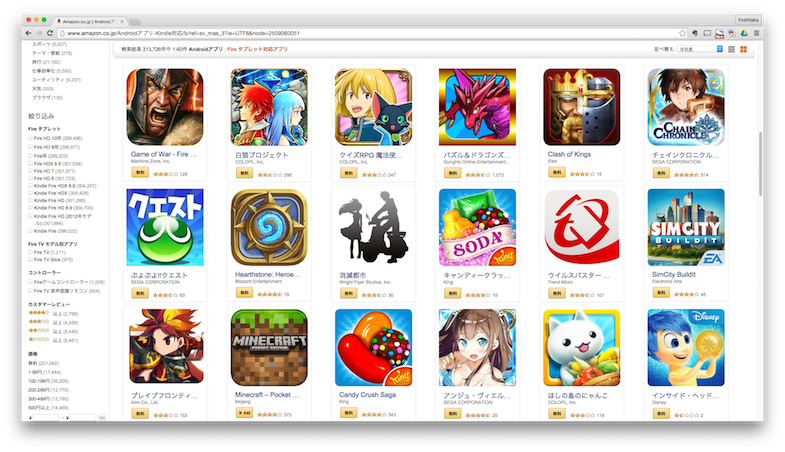 Amazonアプリストアには30万1107本が登録(10月4日時点)
Amazonアプリストアには30万1107本が登録(10月4日時点)Fire導入にあたって悩ましいのが、"独自のAmazonアプリストアの搭載"と"Googleアカウントへの非対応"です。10月4日時点でFire 用アプリはAmazonアプリストアに30万1107本が登録されていますが、GoogleのPlayストアは2014年時点に140万本を超えています。つまりAmazonアプリストアはAndroidアプリを網羅しているわけではないんですね。
というわけで今回は、FireにAmazonアプリストアに登録されていないAndroidアプリをインストールする方法について解説いたします。なおこの方法には、Fire以外にPlayストアが利用できるAndroid端末がもう1台必要になります。
■FireにPlayストアのアプリをインストールする方法
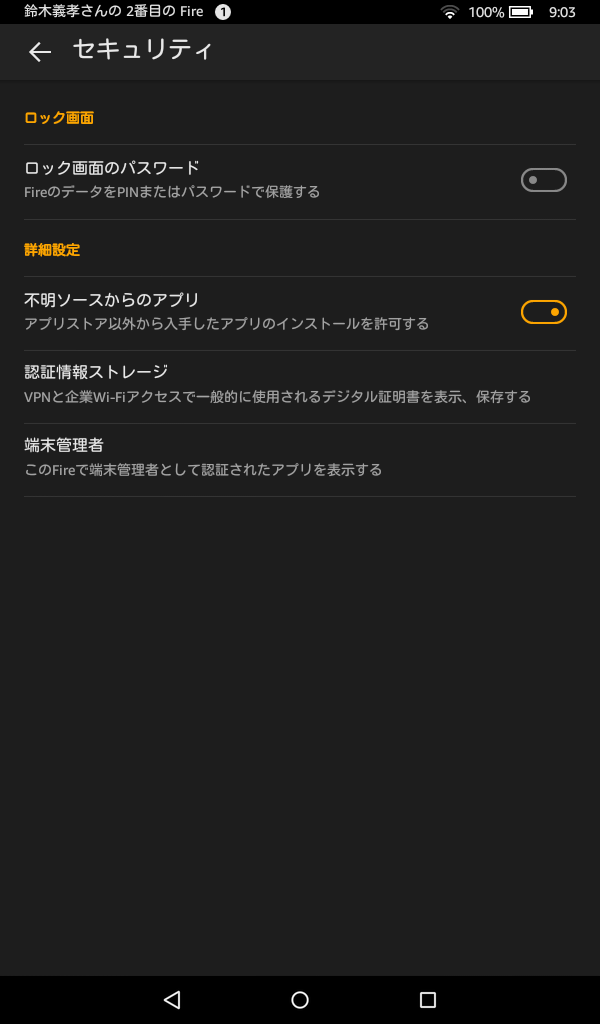
不明ソースからのアプリ"を許可
まずFireで"設定−セキュリティ"と進み、"不明ソースからのアプリ"を許可(有効)にします。これはAmazonアプリストア以外から入手したアプリをインストールするために必要な設定です。
つぎにFireともう一台のAndroid端末にオンラインストレージアプリ『OneDrive』をインストールします。『Dropbox』はAmazonアプリストアで提供されていませんが、『OneDrive』は入手可能です。『OneDrive』をインストールしたら、両方の端末で新規登録またはログインしておきましょう。『OneDrive』の設定方法については省略します。
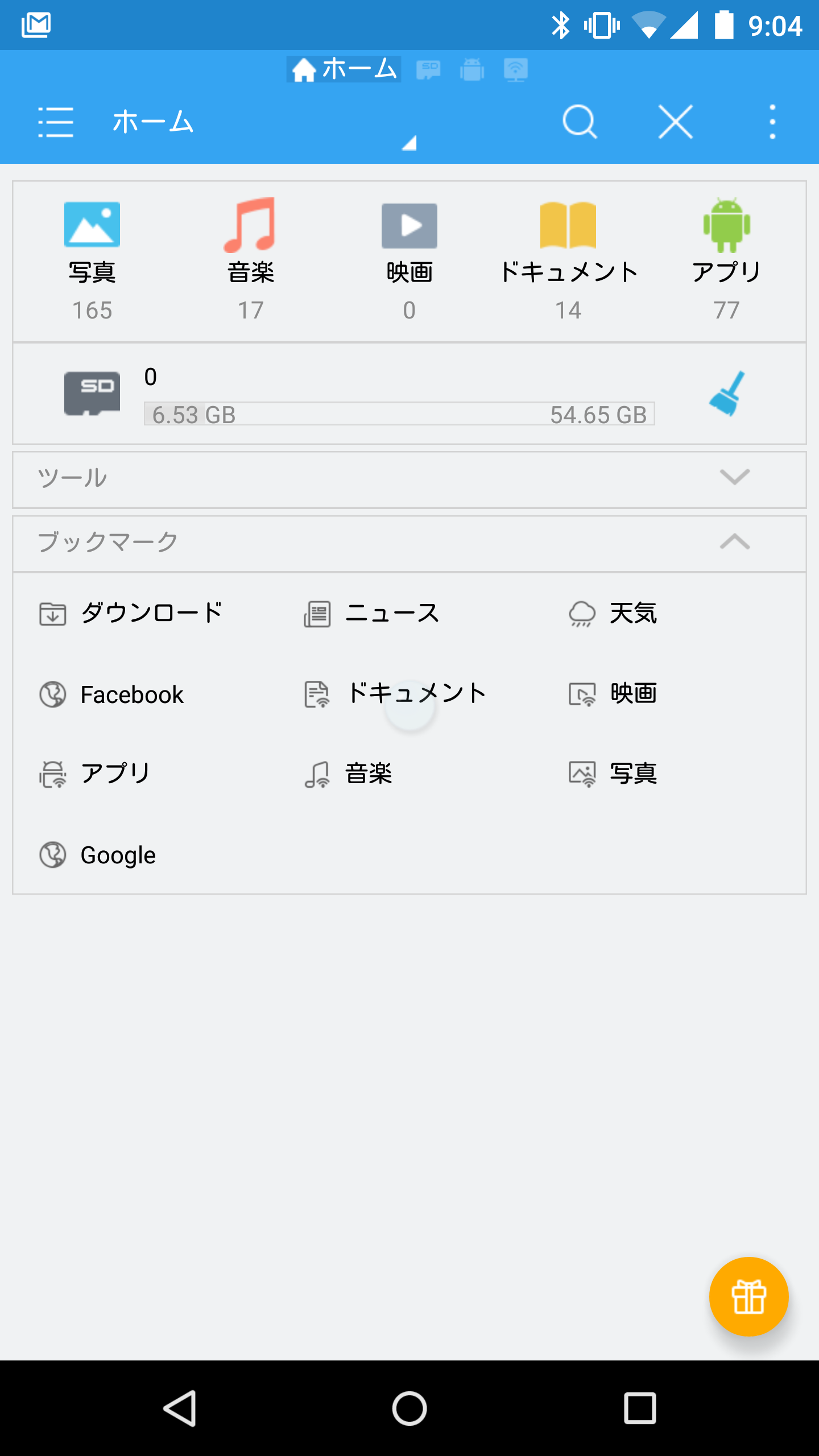
『ESファイルエクスプローラー』をインストール
そして、もう一台のAndroid端末に『ESファイルエクスプローラー』をインストールします。これはインストール済みのアプリをバックアップ(APKファイル化)するのに利用します。アプリをAPKファイルにすれば、ほかの端末でインストールが可能になるのです。
これで準備は完了。今回はAmazonアプリストアで提供されていない『LINE』をFireにインストールしてみることにしました。
■LINEをFireにインストール!
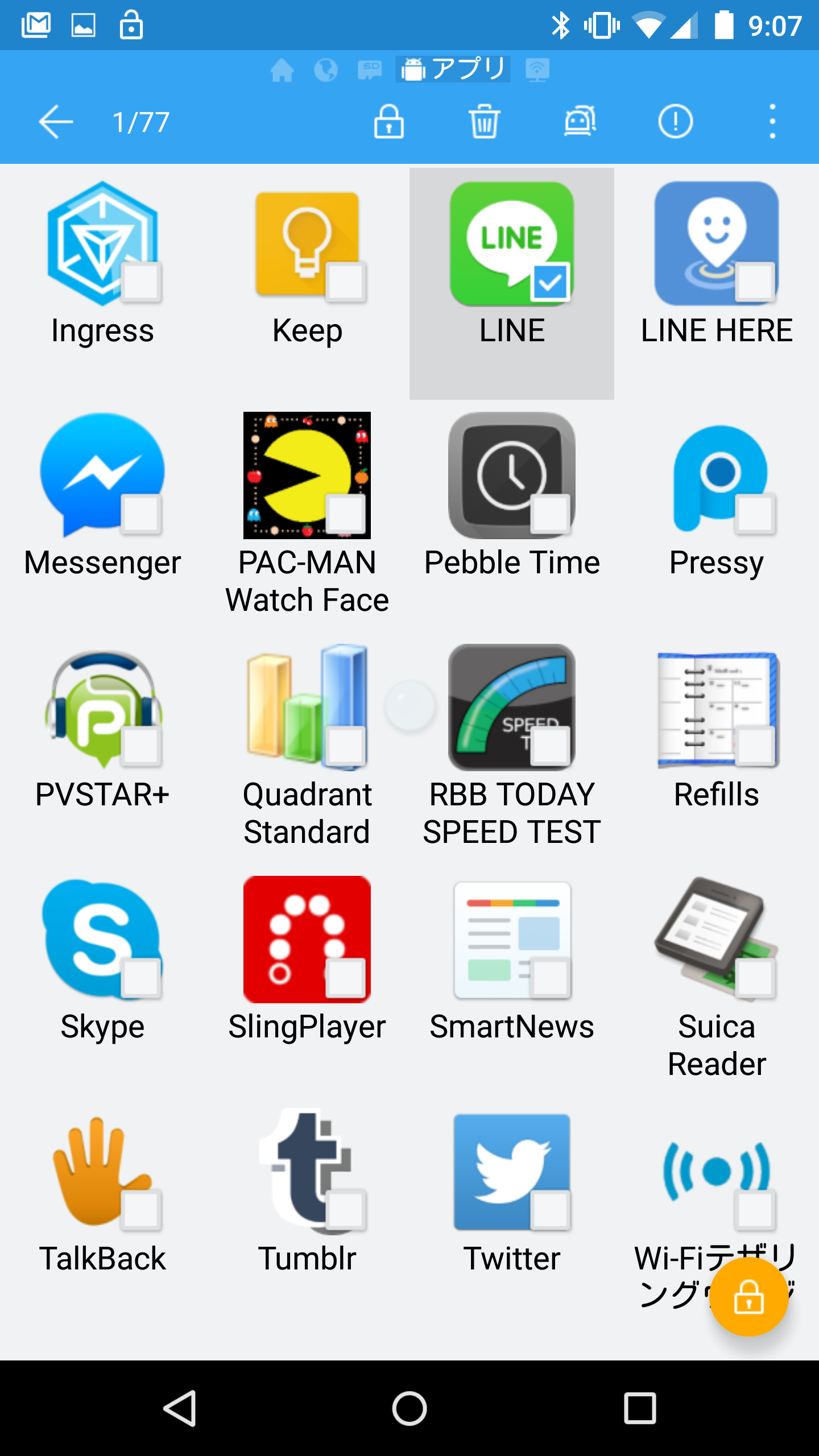
LINEアプリをバックアップ(APKファイル化)
まずもう一台のAndroid端末で『ESファイルエクスプローラー』を起動し、"ライブラリ−アプリ"と進み、LINEのアイコンを長押しします。する と画面上部に"ドロイドくん"が重なっているアイコンが現われます。このアイコンをタップすると、LINEアプリがバックアップ(APKファイル化)されます。
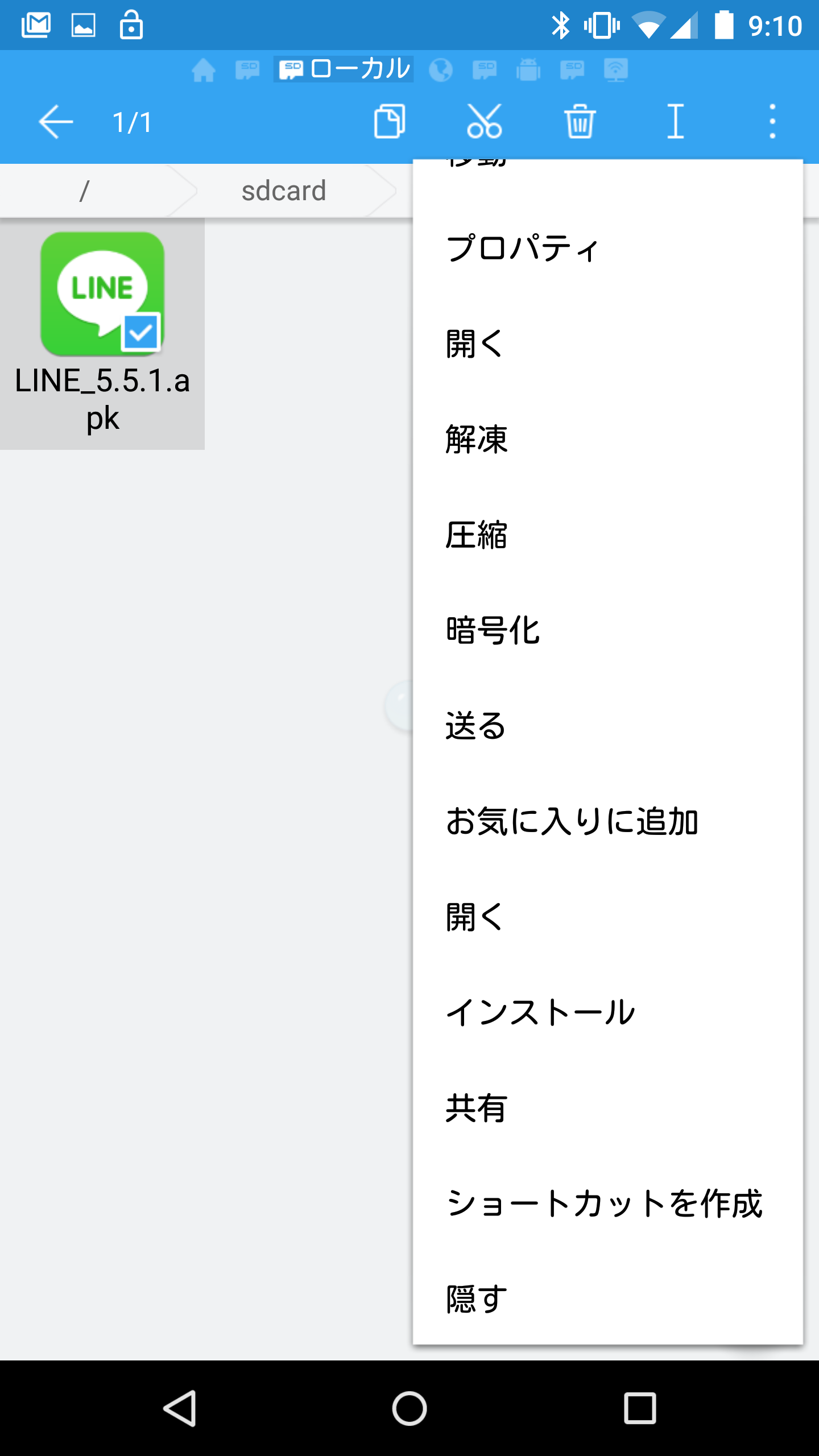
"LINE_5.5.1.apk"をOneDriveにアップロード
バックアップが終了したら、"ローカル−端末−scared−backups−apps"と進むと、"LINE_5.5.1.apk"というファイルが作成されているはずです。ちなみに数字はバージョン番号なので変わっている可能性があります。このファイルを長押しし、メニューから"共有"を選び、"OneDrive"をタップします。するとOneDriveアプリが立ち上がりますので、任意の場所にLINEのAPKファイルをアップロードして ください。
あとはFireでOneDriveを起動し、アップロード済みの"LINE_5.5.1.apk"をタップすれば、ダウンロードとインストールが始まります。これでLINEのインストールは完了です。
■LINEアプリをFireで使ってみるえ
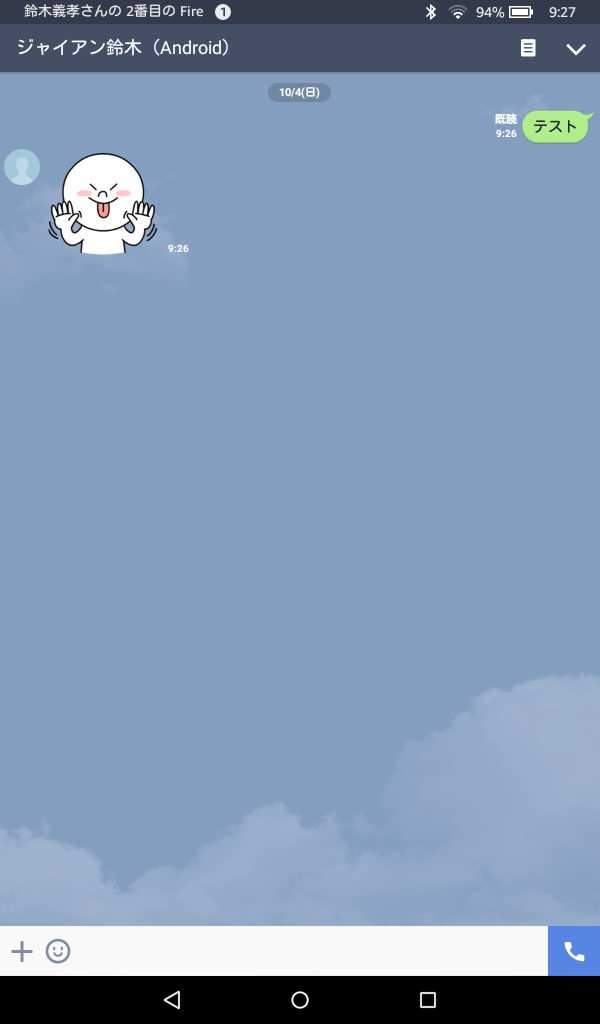
FireでLINEが使えた!
FireでLINEをしばらく使ってみましたが、トークは双方向で問題なく行なえます。購入済みのスタンプもダウンロードできますし、トーク内で使用可能です。ただ"保有コイン"があるのにコイン数が"0"と表示され、スタンプを購入することができませんでした。FireでLINEを使用することはできますが、スタンプを購入する際は別端末で行なう必要があるわけです。
■PlayストアのアプリをFireで使う際の注意点
今回の方法はすべてのAndroidアプリで利用できるわけではありません。たとえば『Ingress』などはGoogleアカウントが必須なため、インストールはできてもゲームを起動することはできません。無料ゲームでもアプリ内課金がPlayストアを利用しているのであれば、同じくプレイすることはできないでしょう。
買い切りのAndroidアプリや無料のAndroidアプリであれば、今回の方法で利用することは基本的には可能ですが、Playストアからアップデートの通知を受けられないので、定期的に自分自身で最新版にアップデートする必要があります。
※買い切りのAndroidアプリや無料のAndroidアプリが、Fireですべて動くことを保証するものではありません
とは言えAmazonプライム会員であることという前提条件はありますが、4980円という価格はほかのAndroidタブレットを圧倒する値付けです。 運用上の制限からメインのタブレットとしてはあまりオススメはしませんが、家庭内で使うサブのタブレットとしては有力な選択肢になりうるのではないでしょうか。我が家ではリビング用タブレットとして床に転がしておくことにしました。多少本体や画面に傷がついても気にならないのが、4980円で手に入るFireの最大の利点だと考えます。
